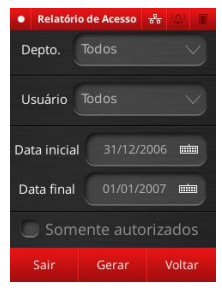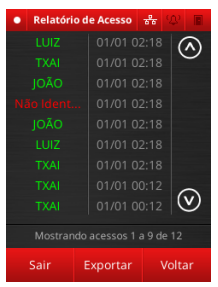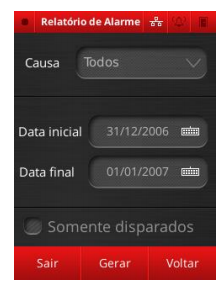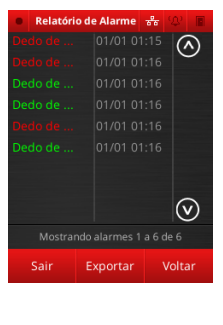Relatórios
Os relatórios têm por objetivo elencar de forma cronológica os acessos e alarmes ocorridos em determinados intervalos de tempo.
Relatório de acessos
Para visualizar o Relatório de acessos, acesse [MENU] -> [RELATÓRIO] -> [ACESSOS]. A tela de filtro de relatório será exibida:
Selecione os departamentos que deseja visualizar e, logo após, selecione os usuários que deseja incluir no relatório. Selecione então a data inicial e a data final do período que deseja considerar no relatório. Por fim selecione se deseja que sejam exibidos somente acessos autorizados, selecionando o item “Somente autorizados”.
Após configurar o filtro pressione [GERAR] para visualizar o relatório.
A tela de relatórios deverá ser exibida:
A tela de relatórios exibe os relatórios em ordem inversa à cronológica, sendo os acessos mais recentes exibidos antes dos mais antigos.
Os usuários exibidos em verde são os que tiveram acesso autorizado. Os exibidos em vermelhos são os que tiveram o acesso negado.
Para exportar o relatório para (Ver com o rafael) insira um pendrive na entrada USB e pressione [EXPORTAR] e em seguida [OK].
Relatório de alarmes
Para visualizar o Relatório de alarmes, acesse [MENU] -> [RELATÓRIO] -> [ALARMES].
A tela de filtro de relatório será exibida:
Selecione quais causas de alarme você deseja visualizar (uma causa de alarme é o que deu origem ao alarme, podendo ser um disparo de um sensor externo, um dedo de pânico, etc).
Selecione então a data inicial e a data final do período que deseja considerar no relatório. Por fim selecione se deseja que sejam exibidos somente alarmes que foram ativados, selecionando o item “Somente disparados”. Após configurar o filtro pressione [GERAR]. A tela de relatório será exibida:
A tela de relatórios exibe os relatórios em ordem inversa à cronológica, sendo que os alarmes disparados mais recentemente são exibidos antes dos mais antigos.
Os alarmes exibidos em vermelho são os que foram disparados. Os exibidos em verde são os que foram desativados.
Para exportar o relatório para (Ver com o rafael) insira um pendrive na entrada USB e pressione [EXPORTAR] e em seguida [OK].